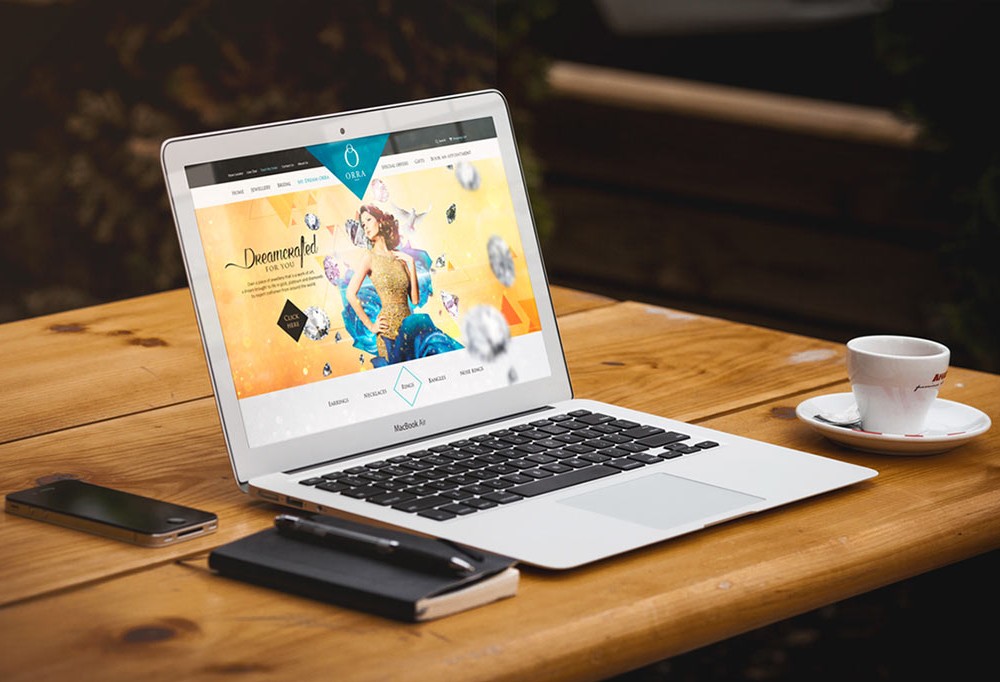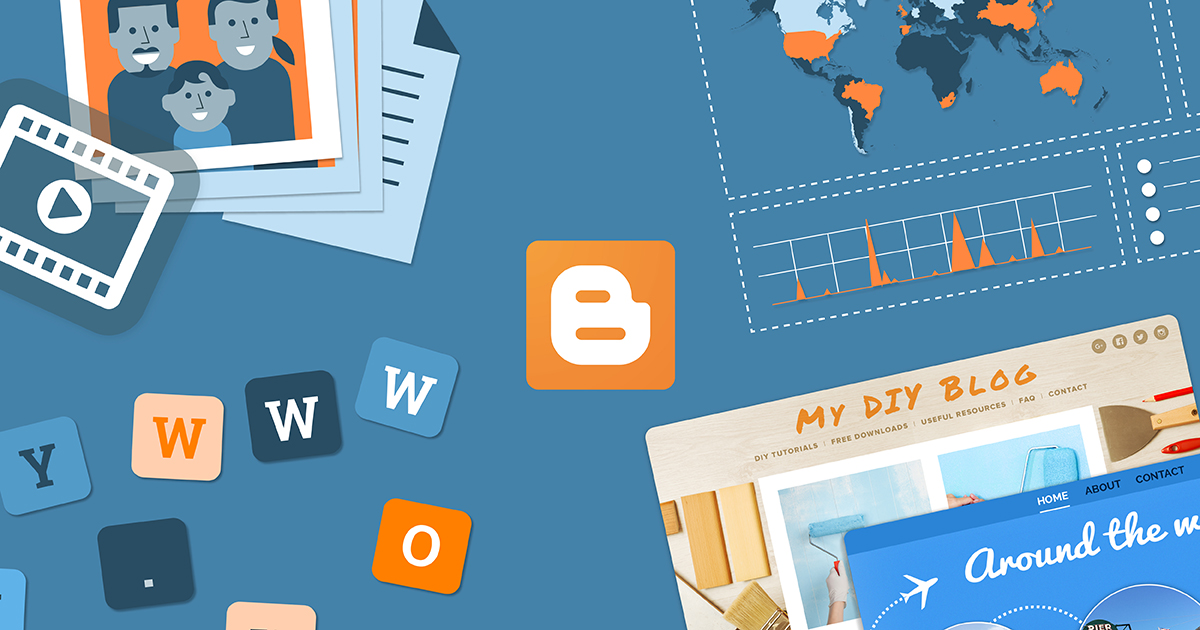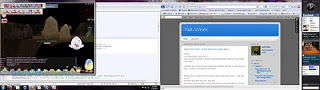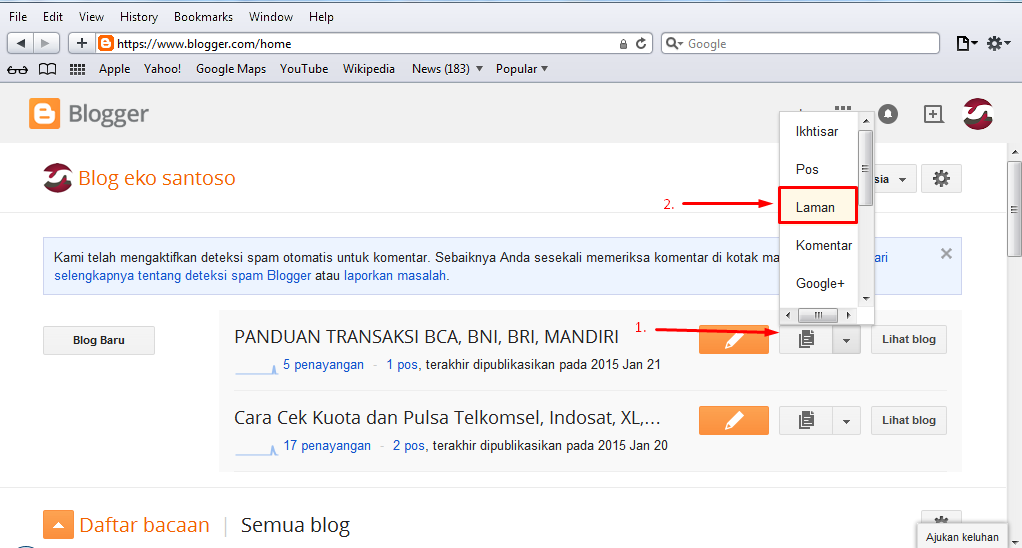Trik Mempercepat Kinerja Komputer Ampuh
Agar pekerjaan Anda lancar dan cepat selesai, Anda tentunya membutuhkan kinerja komputer yang cepat karena segala proses yang dijalankan di komputer akan berjalan tanpa gangguan ataupun loading yang lama. Bukan hanya itu saja, kinerja komputer yang cepat tentunya hemat listrik, hemat waktu, hemat biaya, dan yang lainnya. Ada beberapa cara untuk meningkatkan kinerja komputer, salah satunya adalah dengan mengoptimalisasi RAM (Random Access Memory) atau mengganti model hardisk ATA menjadi tipe SATA.
Selain cara itu, Anda dapat mencoba cara lain yang akan saya sebutkan dibawah ini, tetapi jika semua cara tersebut tidak berhasil mempercepat kinerja komputer Anda. Maka memang sudah sebaiknya laptop Anda dibawa ke tempat service atau diganti dengan yang baru karena mungkin sudah jadul. Berdasarkan beberapa sumber, trik mempercepat kinerja komputer ini, sudah dipraktekkan pada berbagai tipe dan model komputer bahkan laptop. Dimana hasilnya sekitar 80% sukses dan 20% lagi gagal total. Kenapa masih ada yang gagal? Karena komputer atau laptop sudah jadul, dan mungkin sudah tepat untuk diganti. Untuk lebih jelasnya, mari simak penjelasan dibawah ini.
a. Uninstall Program Yang Tidak Anda Perlukan
Sebaiknya Anda tidak terlalu sering menginstall program-program yang tidak terlalu Anda perlukan (tidak terlalu penting) di komputer Anda. Karena program yang terlalu banyak dan menumpuk haya akan membuat loading komputer lambat. Cara uninstall program adalah buka Control Panel lalu pada Programs klik Uninstall a program atau Program > Programs and Features. Kemudian, akan tampil semua daftar program yang sudah diinstall di komputer. Anda tinggal mencari dan memilih program mana yang akan diuninstall. Selanjutnya, pilih programnya, klik kanan dan pilih Uninstall.
b. Coba Lakukan Defragment Hardisk Secara Rutin
Sebaiknya, lakukan defragment pada hardisk secara rutin setidaknya seminggu sekali. Defragment hardisk penting juga untuk dilakukan ketika Anda sudah selesai install program di komputer.Ditambah lagi jika komputer telah diinstall ulang windowsnya. Adapun fungsi dari defragment hardisk adalah untuk merapikan serta memposisikan file-file yang berada di dalam hardisk sesuai tempatnya. Nah, jika posisi file sudah berada pada tempat yang benar maka proses saat komputer dioperasikan untuk memanggil data prosesnya akan menjadi lebih cepat. Cara melakukan defragment hardisk (Windows 10) adalah buka Control Panel, pilih Administrative Tools > Defragment and Optimize Drives. jika hardisk Anda terbagi menjadi menjadi beberapa partisi, maka lakukan defragment diseluruh partisi tersebut dengan cara pilih harddrive dan klik Analyze, tunggu hingga proses selesai. Lakukan defragment drive Anda dengan klik Optimize, selama proses Anda tidak perlu menggunakan komputer Anda untuk keperluan yang lain sehingga Windows mendefrag drive secara efisien.
c. Lakukan Disk Clean Up Hardisk
Fungsi dari kegiatan disk clean up adalah untuk membersihkan file-file sampah yang memberatkan loading komputer. Jika dilakukan secara rutin maka akan meningkatkan kinerja komputer Anda. Caranya sama dengan defragment hardisk karena clean up hardisk berada pada satu folder dengan defragment hardisk. Setalah disk clean up diklik selanjutnya pilih partisi yang akan dibersihkan lalu klik OK dan ikuti proses yang selanjutnya.
d. Menonaktifkan Visual Effects
Fasilitas visual effect default jika tidak seimbang dengan hardware komputer yang digunakan maka akan memperlambat kinerja komputer. Hal itu tentu saja sia – sia karena buat apa penampilan bagus dengan mengaktifkan fitur-fitur yang berada di visual effects tetapi kinerja komputernya lambat. Maka dari itu, Anda sebaiknya menonaktifkan visual effects dengan cara klik kanan pada My Computer dan pilih Properties. Kemudian pilih Advanced System Settings > Advanced > Performance > Setting. Nonaktifkan atau hilangkan seluruh centang pada tab Visual Effects.
e. Nonaktifkan Program atau Aplikasi Pada Saat Start Up
Menonaktifkan aplikasi startup yang tidak dibutuhkan guna mempercepat kinerja komputer. Aplikasi-aplikasi startup umumnya akan berjalan aktif dibelakang layar yang tentunya membutuhkan kinerja CPU/Processor dalam jumlah tidak sedikit.
Nah, untuk menonaktifkan aplikasi startup, silahkan buka Task Manager lalu pilih tab Startup. Kemudian, pilih aplikasi yang ingin dimatikan dengan klik kanan > Disable. Setelah selesai, restart laptop Anda dan lihat perubahannya.
f. Hapus File-File Yang Tidak Penting
File-file sampah (tidak penting) yang harus dihapus atau dibuang adalah file Recent, file Prefetch, dan file yang berada di kotak Recycle Bin. Dimana file recent adalah file history yang menyimpan seluruh file-file komputer yang sudah dibuka. Cara menghapusnya adalah dari Start Anda klik Run lalu ketik recent di dalam kotak pencarian dan Enter. Kemudian akan muncul file-file recent dan segera hapuslah file tersebut. Selanjutnya hapus juga file Prefetch, dengan cara dari Run, ketik prefetch dan hapus. Yang terakhir hapus juga file-file yang berada di kotak Recycle Bin dengan cara klik kanan pada kotak recycle bin dan pilih Empty Recycle Bin.
Nah, demikianlah cara meningkatkan kinerja komputer yang ampuh. Semoga bermanfaat dan selamat mencoba !
(CH)